Эмуляция щелчков клавиатуры и мыши с помощью Actionaz

Хотите ли вы автоматически выполнять повторяющиеся задачи? Вместо того, чтобы нажимать кнопку много раз вручную, не лучше ли использовать приложение?
Simply Circles - это тема с монохромными значками для всех окружений рабочего стола Linux. Он имеет простой круглый дизайн и идеально подходит для тех, кто любит минималистичный вид. Если вы заинтересованы в использовании Simply Circles, следуйте этому руководству!
Чтобы получить новейшую тему значков Simply Circles, посетите Pling.com . Щелкните здесь, чтобы перейти на страницу Simply Circles. Затем, оказавшись на странице SimplyCircles, найдите вкладку «Файлы» и щелкните по ней мышью.
После перехода на вкладку «Файлы» найдите «Simply_Circles_Icons.tar.xz» и нажмите кнопку в столбце «DL». При нажатии на кнопку в столбце «DL» вы увидите всплывающее сообщение на экране. Это всплывающее сообщение представляет собой ссылку для скачивания. Выберите его, чтобы загрузить последнюю тему значков Simply Circles на свой компьютер с Linux.
Тема значка Simply Circles не может быть установлена в вашей системе Linux в том состоянии, в котором она была загружена. Причина, по которой его нельзя использовать, заключается в том, что Simply Circles распространяется в архиве TarXZ. Файлы темы значков должны быть извлечены из архивов TarXZ для работы.
Чтобы извлечь архив Simply Circle TarXZ на ПК с Linux, откройте окно терминала, нажав Ctrl + Alt + T или Ctrl + Shift + T на клавиатуре. Затем следуйте инструкциям командной строки, приведенным ниже.
Сначала перейдите в каталог «Загрузки» с помощью команды CD . Окно терминала должно находиться в этой папке для извлечения архива Simply Circles.
cd ~ / Загрузки
Оказавшись внутри каталога «Загрузки», можно начинать извлечение. Использование команды tar xvf для извлечения файлов темы из архива «Simply_Circles_Icons.tar.xz».
tar xvf Simply_Circles_Icons.tar.xz
После распаковки архива значков Simply Circles вы увидите шесть новых папок в каталоге «Загрузки». Эти шесть папок представляют собой разные вариации темы значков Simply Circles.
Тема значков Simply Circles может быть установлена в любой среде рабочего стола Linux, что позволяет пользователям настраивать темы значков. Есть два способа установить тему значков Simply Circles в Linux. Первый способ установки известен как «однопользовательский». Этот тип установки делает так, что только человек, установивший Simply Circles, имеет к ней доступ. Второй тип установки - «общесистемный». Общесистемный делает так, чтобы все пользователи ПК с Linux имели доступ к теме значков, несмотря ни на что. В этом руководстве мы рассмотрим оба метода установки.
Чтобы установить тему значков Simply Circles в качестве однопользовательской, начните с запуска окна терминала. Затем, в открытом окне терминала, используйте команду mkdir, чтобы создать новую папку с именем «.icons». В папке «.icons» будут храниться все файлы тем значков, включая Simply Circles.
mkdir -p ~ / .icons
После создания новой папки «.icons» переместите сеанс терминала в каталог «Загрузки» с помощью команды CD .
cd ~ / Загрузки
Попав в каталог «Downloads», используйте команду mv, чтобы установить темы значков Simply Circles во вновь созданную папку «.icons» в вашем домашнем каталоге.
mv Просто - * - Круги ~ / .icons
После выполнения команды mv запустите ls для папки «.icons», чтобы убедиться, что папки были успешно установлены.
ls ~ / .icons | grep Просто
Чтобы установить тему значков Simply Circles в общесистемном режиме, выполните следующие действия. Сначала откройте окно терминала. Затем используйте команду CD, чтобы перейти в каталог «Загрузки», поскольку в каталоге «Загрузки» есть файлы темы значков Simply Circles.
cd ~ / Загрузки
Попав в каталог «Загрузки», вам нужно будет повысить права доступа к сеансу терминала с текущего пользователя до пользователя root. Почему? Установка Simply Circles в общесистемном режиме означает, что у вас должен быть доступ для чтения / записи к /usr/share/icons/каталогу. Только root имеет такие разрешения.
Чтобы войти в учетную запись root, используйте команду sudo -s . Это позволяет вам повышать разрешения терминала, не выходя из каталога, в котором вы находитесь.
sudo -s
Когда оболочка терминала находится в корневом режиме, используйте команду mv для установки файлов темы значков в масштабе всей системы.
mv Просто - * - Круги / usr / share / icons /
Когда установка будет завершена, запустите команду ls, чтобы убедиться, что файлы находятся в правильном месте.
ls / usr / share / themes / | grep Просто
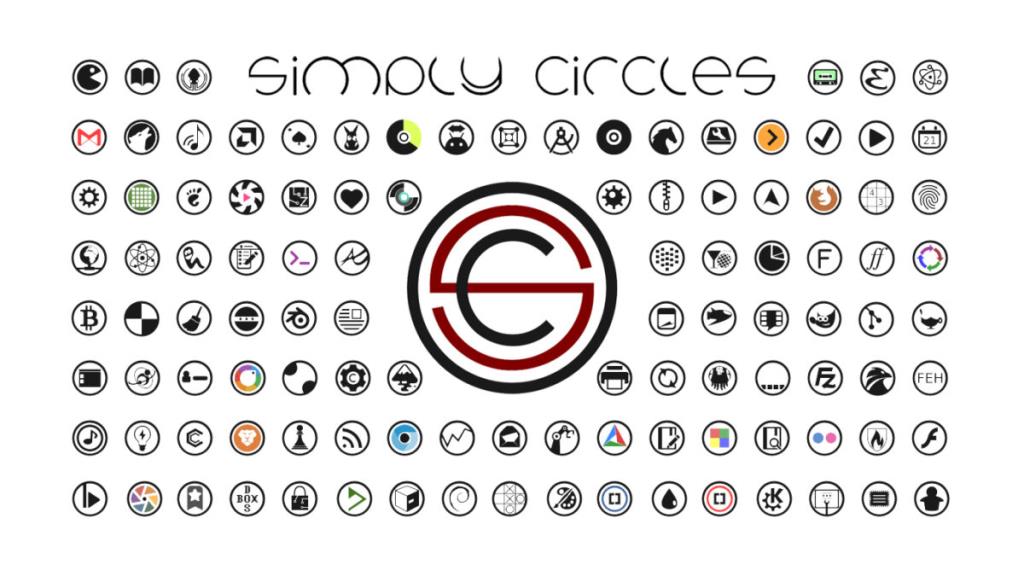
Хотя тема значков Simply Circles настроена на вашем ПК с Linux, вы не сможете использовать ее, поскольку это не тема значков по умолчанию для среды рабочего стола Linux.
Чтобы изменить тему значков по умолчанию на «Просто круги», откройте приложение «Настройки». Затем найдите «Значки» или «Внешний вид» и щелкните «Простые круги» в списке.
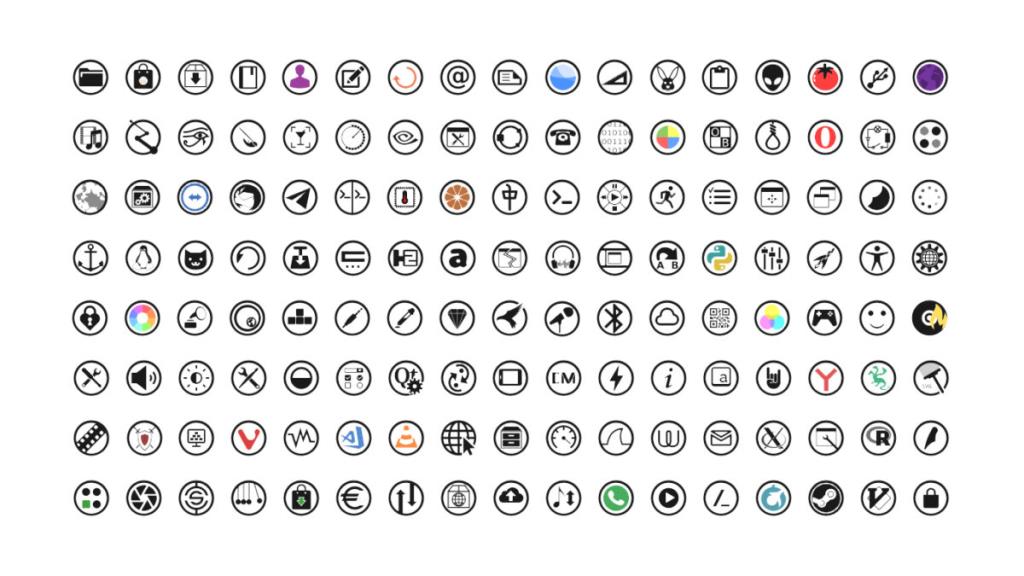
У вас возникли проблемы с изменением темы значков по умолчанию в среде рабочего стола Linux на Simply Circles? Мы можем помочь! Просмотрите ссылки ниже! В них рассказывается, как изменить тему значков по умолчанию, и они помогут вам наладить работу Simply Circles!
Хотите ли вы автоматически выполнять повторяющиеся задачи? Вместо того, чтобы нажимать кнопку много раз вручную, не лучше ли использовать приложение?
iDownloade — кроссплатформенный инструмент, позволяющий пользователям загружать контент без DRM-защиты с сервиса iPlayer от BBC. Он поддерживает загрузку обоих видео в формате .mov.
Мы подробно рассмотрели функции Outlook 2010, но поскольку он выйдет не раньше июня 2010 года, пришло время рассмотреть Thunderbird 3.
Время от времени всем нужен перерыв. Если вы хотите поиграть в интересную игру, попробуйте Flight Gear. Это бесплатная кроссплатформенная игра с открытым исходным кодом.
MP3 Diags — это идеальный инструмент для устранения проблем в вашей музыкальной коллекции. Он может корректно проставлять теги в mp3-файлах, добавлять отсутствующие обложки альбомов и исправлять ошибки VBR.
Как и Google Wave, Google Voice вызвал большой ажиотаж по всему миру. Google стремится изменить способ нашего общения, и поскольку он становится всё более популярным,
Существует множество инструментов, позволяющих пользователям Flickr загружать фотографии в высоком качестве, но есть ли способ загрузить избранное Flickr? Недавно мы...
Что такое сэмплирование? Согласно Википедии, «это процесс взятия фрагмента, или сэмпла, одной звукозаписи и повторного использования его в качестве инструмента или
Google Sites — это сервис от Google, позволяющий пользователям размещать сайты на серверах Google. Но есть одна проблема: встроенная функция резервного копирования отсутствует.
Google Tasks не так популярен, как другие сервисы Google, такие как Calendar, Wave, Voice и т. д., но он по-прежнему широко используется и является неотъемлемой частью жизни людей.


![Загрузите FlightGear Flight Simulator бесплатно [Развлекайтесь] Загрузите FlightGear Flight Simulator бесплатно [Развлекайтесь]](https://tips.webtech360.com/resources8/r252/image-7634-0829093738400.jpg)





